可以将链接模型中的图元复制到当前模型中,并监视对这些图元进行的修改。
使用以下步骤复制要进行监视的轴网、柱、墙和楼板(包括相关的洞口和插入对象)。
提示: 请一次复制一种类型的图元。 进行复制后,请进行检查以确保达到所需的结果,然后复制下一类型的图元。
复制要监视的图元
- 打开现有模型,或创建新模型。
将另一 Revit 模型中的图元复制到此模型中。
- 准备视图:
- 打开可在其中能够看到所复制图元的模型视图。
例如,使用楼层平面视图复制要进行监视的轴网、柱、墙、楼板和相关的洞口。
- 在视图属性中,选择“协调”作为“规程”。
该设置将确保视图显示所有规程(建筑、结构、机械和电气)的图元。
- 打开可在其中能够看到所复制图元的模型视图。
- (可选)如果打算将轴网复制到当前模型中,请删除现有轴网。
您无法为多段轴网使用“复制/监视”。
- 将模型链接到当前模型。
请参见在模型之间建立链接。
- 在位锁定链接模型,以便不会意外对其移动:
- 在绘图区域中选择链接模型。
提示: 将光标移到绘图区域中的链接模型上。 在其边界高亮显示时,单击以将其选中。
- 单击“修改 | RVT 链接”选项卡
 “修改”面板
“修改”面板
 (锁定)。
(锁定)。
- 在绘图区域中选择链接模型。
- (可选)按半色调显示链接模型,以便可以将链接模型中的图元与当前模型中的图元进行区分。
- 启动“复制/监视”工具:
- 单击“协作”选项卡
 “协调”面板
“协调”面板 “复制/监视”下拉列表
“复制/监视”下拉列表
 (选择链接)。
(选择链接)。
- 在绘图区域中选择链接模型。
- 单击“协作”选项卡
- 为要复制的图元指定选项。
例如,可以复制墙和楼板中的洞口和插入对象,或者修改复制的图元的族类型。 请参见指定复制/监视选项。
- 复制要进行监视的图元:
- 单击“复制/监视”选项卡
 “工具”面板
“工具”面板
 (复制)。
(复制)。
- 选择要复制的图元。
要选择多个图元,请在选项栏上选择“多个”。 然后在绘图区域选择图元,并在选项栏上单击“完成”。
可以使用选择框和过滤器来选择链接模型中的图元。 请参见使用过滤器选择图元。
- 单击“复制/监视”选项卡
 “复制/监视”面板
“复制/监视”面板
 (完成)。
(完成)。
如果在当前模型中选择某一复制的图元,则在该图元旁边将显示监视图标
 ,以指示该图元与链接模型中的原始图元有关系。
,以指示该图元与链接模型中的原始图元有关系。
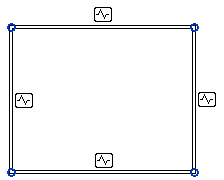
如果在链接模型中移动、修改或删除复制的图元,则在打开当前模型或重新载入链接项目时系统将提示您所做的修改。 这些警告也在协调查阅中显示。
- 单击“复制/监视”选项卡
- (可选)隐藏链接模型。